Hoe foto's van een iPad te verwijderen
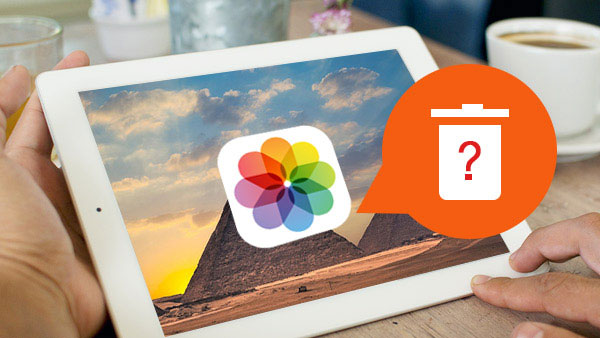
iPad is behoorlijk slim om foto's te maken in vergelijking met digitale camera's. En je kunt genieten van een leuke preview-ervaring met de iPad. Maar als u een groot aantal foto's op een iPad hebt, moet u meer ruimte vrijmaken door foto's van de iPad te verwijderen. Na u overdracht van foto's van iPhone / iPad naar Mac of foto synchroniseren met iCloud, kunt u de foto's van een iPad verwijderen. In de sectie worden drie methoden uitgelegd voor het verwijderen van foto's op de iPad. U kunt meer informatie krijgen over hoe u foto's van een iPad verwijdert.
Deel 1. Foto's van uw iPad verwijderen
Of u nu foto's maakt met een iPad of foto's online downloadt op de iPad, u kunt de bestanden altijd vinden Foto's App. Zelfs als u foto's of videobestanden maakt met een andere toepassing, kunt u altijd foto's van uw iPad verwijderen Foto's App. Het proces lijkt voor de meesten van ons misschien eenvoudig, maar er zijn misschien een paar tips en trucs die je misschien over het hoofd hebt gezien, lees verder om erachter te komen.
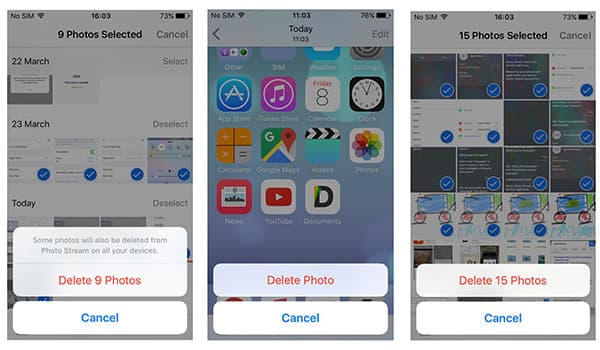
- 1. Open de Foto's app vanaf het startscherm van je iPad. Of u de foto's nu met de camera maakt of online downloadt.
- 2. En zoek vervolgens de foto's die u wilt verwijderen. U kunt een lijst met uw albums vinden en vervolgens kunt u het album openen dat de afbeelding bevat.
- 3. Hierna kun je een enkele afbeelding van de iPhone verwijderen door op de vuilnisbak te tikken. Een venster verschijnt met een optie Foto verwijderen. Nadat u op de link tikt, wordt de foto verplaatst naar het album Recent Deleted.
- 4. Zodra u foto's op een iPad uit de Photos App verwijdert, kunt u ook herstellen van de verwijderde foto's. Natuurlijk kunt u de foto's op de iPad permanent verwijderen van de Onlangs verwijderd album.
Wanneer u meerdere afbeeldingen tegelijkertijd selecteert, kunt u eenvoudig meerdere afbeeldingen van de iPad verwijderen. Tik gewoon op de # Foto's verwijderen knop om te bevestigen. Natuurlijk kunt u het hele album met alle afbeeldingen verwijderen. Kraan Edit in de rechterbovenhoek en tik vervolgens op X knop in de hoek van het album dat u wilt verwijderen.
Deel 2. Verwijder foto's op een iPad uit iTunes
Wanneer de foto's worden gesynchroniseerd vanuit iTunes, kunt u ook het synchronisatieproces gebruiken om gesynchroniseerde foto's van een iPad te verwijderen. Foto's die gesynchroniseerd zijn vanaf uw computer moeten niet gesynchroniseerd zijn om ze van een iPad te verwijderen. Hier is het detailproces om foto's op een iPad uit iTunes te verwijderen.
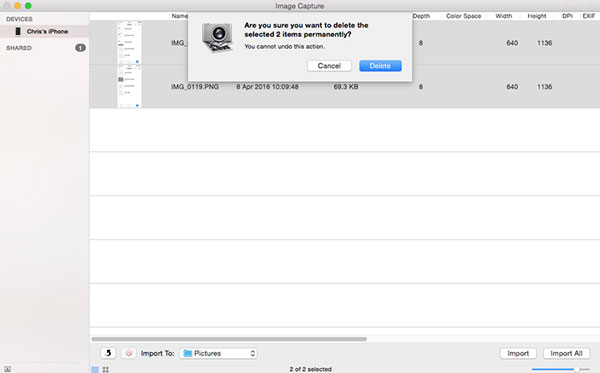
- 1. Verbind je iPad en je computer met de USB-kabel. Als u de gesynchroniseerde foto's rechtstreeks van een iPad probeert te verwijderen, kunt u de Verwijder optie is niet beschikbaar.
- 2. Open iTunes om uw gesynchroniseerde albums te beheren om de foto's van uw iPad te verwijderen. Selecteer uw iPad in het apparaatmenu van iTunes op uw computer.
- 3. Klik op het tabblad Foto's om een lijst met albums te vinden die met uw iPad zijn gesynchroniseerd. U kunt kiezen welke foto's van uw computer naar uw iPad worden gekopieerd.
- 4. Blader door de lijst met gesynchroniseerde albums en schakel de albums uit om foto's op een iPad te verwijderen. Als u afzonderlijke afbeeldingen wilt verwijderen, moet u deze uit het album op de computer verwijderen.
- 5. Nadat u de geselecteerde foto's enigszins hebt aangepast, kunt u op de knop Synchroniseren klikken. iTunes zal het fotoalbum opnieuw synchroniseren door ongecontroleerde foto's uit de opslag van je iPad te verwijderen.
Als u foto's verwijdert op een iPad die is gesynchroniseerd met iTunes, is dit een ingewikkeld proces. Net zoals je weet, kun je de foto's niet eerst in iTunes bekijken voordat je ze uitschakelt. Je moet de hele iTunes-back-up verwijderen om de gesynchroniseerde foto's van de iPad te verwijderen.
Deel 3: foto's op een iPad opschonen met de gum van iPhone
Wat moet je doen als je foto's op een iPad wilt opruimen? Als u foto's op de iPad moet verwijderen om meer ruimte vrij te maken, kunt u een back-up maken van de foto's in iCloud. En maak dan foto's op de iPad op met Tipard iPhone Eraser. Leer meer informatie over de prachtige functies van het programma.
- 1. Tipard iPhone Eraser ondersteunt alle iOS-apparaten met iOS 9.3 of hoger besturingssysteem, waaronder iPad, iPhone en andere iDevice.
- 2. Wis alle gegevens permanent van de iPad. U kunt foto's op de iPad verwijderen samen met andere iPad-gegevens, zoals muziek, video, muziek en SMS.
- 3. Als u de oude iPad aan anderen wilt verkopen, kunt u foto's op de iPad verwijderen en ervoor zorgen dat uw iPad als een nieuwe wordt uitgevoerd.
- 4. Het beschermt ook uw privacy om ervoor te zorgen dat de datum alleen volledig onvindbaar en onherstelbaar is.
- 5. Het is in staat om meer dan één iPhone, iPad, iPod touch in één keer te wissen. U kunt verschillende niveaus instellen voor de foto's van iPad als uw vereiste.
Hoe foto's op iPad te verwijderen met iPhone Eraser
Om foto's op de iPad te verwijderen om meer ruimte vrij te maken of permanent te maken, kunt u de Tipard iPhone Eraser downloaden om het resultaat te bereiken. Nadat u het programma hebt geïnstalleerd, kunt u het proces volgen om foto's overeenkomstig de iPhone te verwijderen.
- 1. Start iPhone Eraser om iPad te detecteren
- Verbind de iPad met de computer via de USB-kabel. Meestal zal het programma de iPad automatisch detecteren wanneer u het programma start.
- 2. Stel het wisniveau in voor het verwijderen van foto's
- Kies het wisniveau om foto's van de iPad te verwijderen. Het lage niveau overschrijft de gegevens eenmaal, gemiddeld, tweemaal, hoog, drie keer.
- 3. Begin met het verwijderen van foto's op uw iPad
- En dan kunt u klikken op de Start knop om ook foto's, muziek, video en andere bestanden op de iPad te verwijderen.
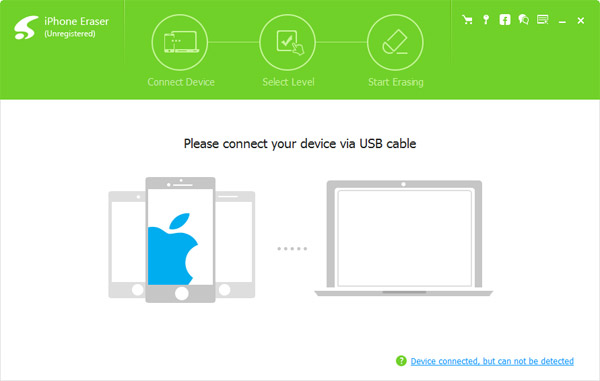
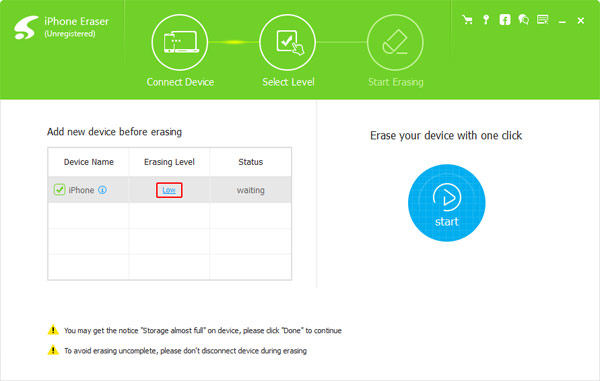
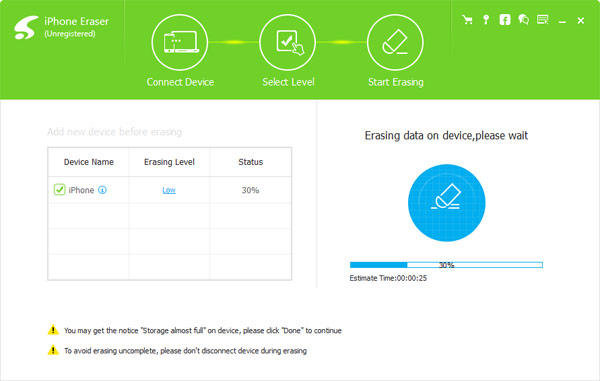
Wat betreft het wisniveau, is het raadzaam om een laag niveau in te stellen om foto's op de iPhone te verwijderen voor het optimaliseren van iPhones. Natuurlijk kunt u het programma gebruiken om verwijder apps op iPad en andere bestanden ook. En u kunt ook nummers van de iPhone verwijderen. Download de proefversie van het programma om te bepalen of dit voor u werkt.
Als u alleen wat foto's van de iPad wilt verwijderen, kunt u deze eenvoudig verwijderen uit de Foto's-app. Maar u moet onthouden dat Apple uw afbeeldingen gedurende 30-dagen opslaat in het album Recent Deleted op uw telefoon om onbedoelde ontslagen te voorkomen. Als je zeker weet dat je de foto's in dit album wilt verwijderen, ga je naar het tabblad Albums en klik je op het album Recent Deleted. Wat betreft de foto's gesynchroniseerd vanuit iTunes, kunt u in plaats daarvan foto's op een iPad verwijderen uit iTunes. Om meer ruimte vrij te maken voor je iPad of om je iPad op te ruimen, is de Tipard iPhone Eraser de beste keuze voor jou. Elke vraag om foto's van een iPad te verwijderen, kunt u me nu meer laten weten in de reacties.







